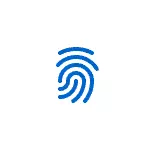
Bu sadə təlimatda barmaq izinin sonunu necə konfiqurasiya etmək, izlər və prosesdə qarşılaşa biləcəyiniz mümkün problemlər barədə məlumatlar.
- Barmaq izi girişinin qəbulu
- Windows 10 barmaq izi necə əlavə etmək olar
- Barmaq izi skaneri işləməyi dayandırsa nə etməli
Windows 10-da barmaq izi girişini təyin etmək
DİQQƏT: Barmaq izi skanerinin düzgün işlədiyini və PİN-kodun Windows 10-da konfiqurasiya olunduğunu və PİN-Kodun - Hesablar - Giriş Seçimləri), Windows 10-da biometrik sensorlardan istifadə edərək girişdən istifadə etmək lazımdır.
Əvvəllər barmaq izi istifadə edərək giriş qurmadınızsa, ilkin qəbulu yerinə yetirin (skaner işlədiyi təqdirdə), aşağıdakı addımlardan istifadə edə bilərsiniz:
- "Parametrlərə" gedin (düymələri basa bilərsiniz) Win + I. ) Və "Hesablama" maddə açın.
- Hesab parametrlərində giriş variantlarını açın.
- "Windows Salamın barmaq izi tanınması" düyməsini basın və sonra "Quraşdırma" düyməsinə vurun.
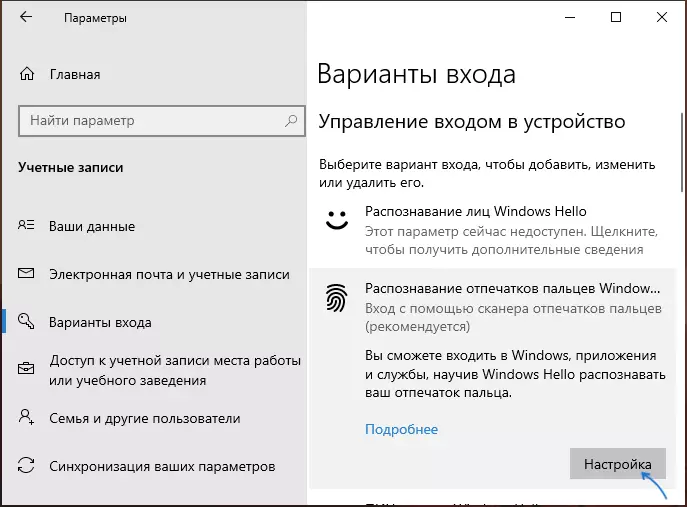
- Windows Hello Konfiqurasiya Sihirbazı, "Başlat" başlatmalı olduğunuz, sonra Windows 10-da daxil olmaq üçün bir PİN kodu daxil edin və sonra barmaq izi qurma sihirbazının təlimatlarını izləyin - proses başa çatana qədər ona toxun.
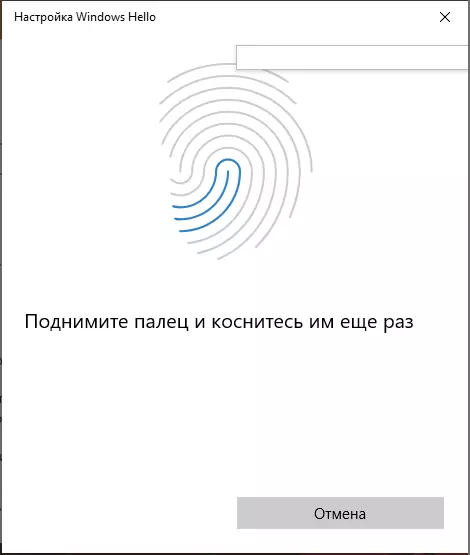
- Tamamlandıqdan sonra, gələcəkdə kompüterin kilidini açmaq üçün barmaq izindən istifadə imkanlarını bildirən bir pəncərə görəcəksiniz və başqa bir barmaq əlavə etmək üçün (bu sonradan edilə bilər).
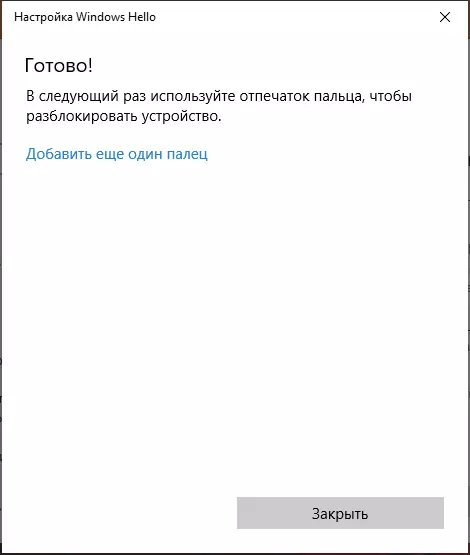
Hazır, indi hər şey yaxşı işləyirsə, sistemə girdiyiniz zaman sadəcə dizüstü kompüterdə müvafiq skanerə bir barmağınızı (qurduğunuz) əlavə edə bilərsiniz.
Windows 10 barmaq izi necə əlavə etmək olar
Alternativ izlər əlavə etmək, onların tanınmalarının ilkin konfiqurasiyasından dərhal sonra dəvət olunur, ancaq daha sonra edə bilərsiniz:
- Parametrlərə gedin - Hesablar - Giriş Seçimləri.
- Windows Salam Barmaq izi tanıma elementini açın və daha çox düymə əlavə et vurun.
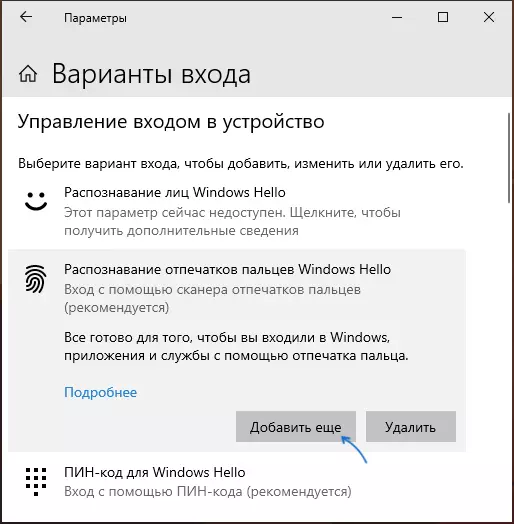
- PİN kodu daxil edin və daxil yeni barmaq yapılandırın.
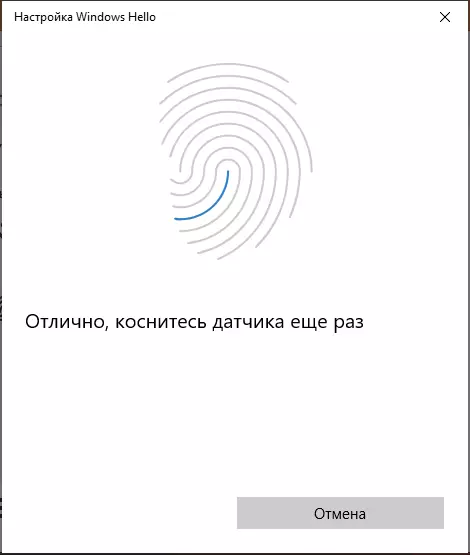
Windows 10 çap və ya barmaq skaner iş dayandırılıb
digər Windows 10 funksiyaları istifadə kimi, problemlər çap girərkən, ən ümumi hesab yarana bilər:
- barmaq izlərinin skaner işləri (cihaz meneceri səhvsiz göstərilir), lakin input baş vermir: barmaq tətbiq heç bir reaksiya. Siz yenə, onlar artıq mövcud qeydə o çox oxşardır bildirilir izləri əlavə etmək üçün cəhd əgər Windows Updates sonra baş verir. Həll: parametrləri In - Hesablama - barmaq izi ayarları bölməsində Input variantları, Sil düyməsini basın və sonra sağ izləri əlavə edin. bu seçimi maddənin sonunda izah ediləcək əlavə həlli üçün, diqqət gəlmək olmasaydı.
- Siz smartfonlar izləyə bilərsiniz nə kimi, yaş əlləri və ya skaner çirklənmə laptop barmaq izlərinin skaner iş deyil ki, səbəb ola bilər.
- download və - Siz, ən tez-tez skaner sürücü (quraşdırılmış və ya yüklü deyil), Həll səbəbi "Windows Salam Fingerprint tanınması Fingerprint tanınması ilə uyğun bir barmaq izlərinin skaner tapmaq mümkün olmadı," mesajı görmək barmaq konfiqurasiya üçün cəhd edin Onlara model üçün əl Laptop istehsalçısı Veb yüklemek (Fingerprint Sensor və ya oxşar bir sürücü axtaran). Bəzi hallarda, (ilk Windows 7 və ya 8-də istehsal) köhnə noutbuk üçün, sensor həqiqətən Windows Salam ilə uyğun deyil ki, ola bilər. cihaz meneceri, barmaq izlərinin skaner "Biometrik Devices" bölməsində edir.
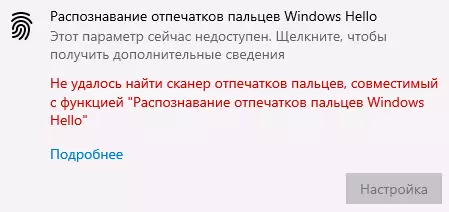
- əməliyyat üçün, "Biometrik Windows Biometrik Service" siz onun durumunu kontrol edə bilərsiniz, işləməlidir WIN + R. — Xidmətlər.msc. default start növü "avtomatik" dir.
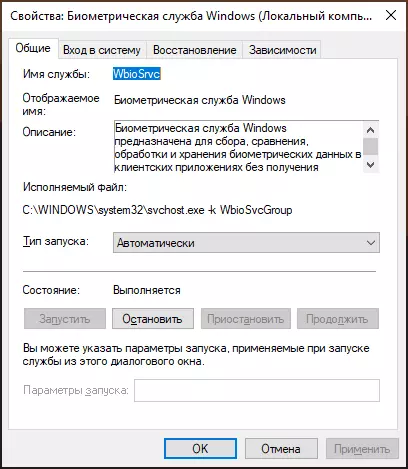
(Windows 10 üçün parol və PİN bir sistem bərpa nöqtəsi yaratmaq və bilmək arzu olunandır əvvəl) Əlavə seçim halda barmaq izi, o cümlədən Biyometri istifadə giriş funksiyaları düzgün əməliyyat şübhə var:
- V Xidmətlər.msc. Stop və Windows Biometrik Service ayırın.
- qovluq Transfer files C: \ Windows \ System32 \ winbiodatabase (Zəruri hallarda onlar bərpa edilə bilər harada) başqa, onlar müəyyən qovluq var tərk deyil ki.
- Run və Windows biometrik xidmət üçün "Avtomatik" start növü növbəsində.
- Windows parametrləri daxil etmək üçün barmaq əlavə et
Mən təlimat anlamaq üçün kömək edəcək, və hər hansı bir problem var, əgər tez onları həll etsin.
